修图匠“用ps制作图片焦点【组图】”Photoshop图文教程内容:
先看效果图。

打开一幅图片,用直线套索将狗狗头部选出。

Ctrl+J复制选区到新层,隐藏,然后选择背景层,去色。
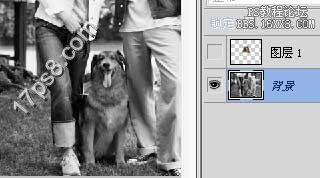
Ctrl+J复制背景,高斯模糊3像素,图层模式改为线性光,不透明度55%。
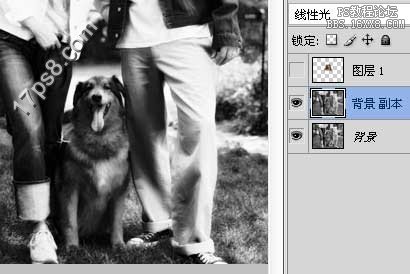
建立新层,填充#014782,图层模式柔光,45%不透明度。

合并可见层,ctrl+L色阶调整。
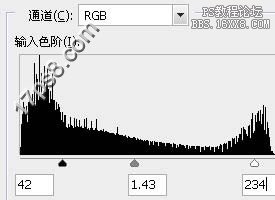
滤镜>扭曲>扩散亮光。
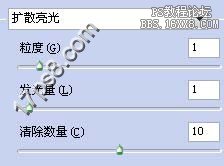
得到下图效果。

建新层,填充白色,用黑色画笔把底层图片涂抹出来。
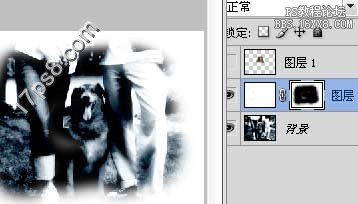
选择并显示图层1,色阶调整。
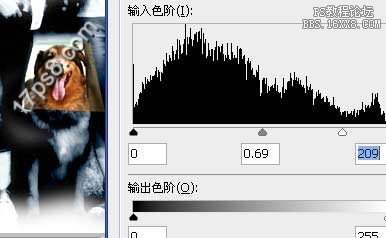
添加勾边、黑色外发光图层样式、

输入文字,添加其它修饰,最终效果如下。

先看效果图。

打开一幅图片,用直线套索将狗狗头部选出。

Ctrl+J复制选区到新层,隐藏,然后选择背景层,去色。
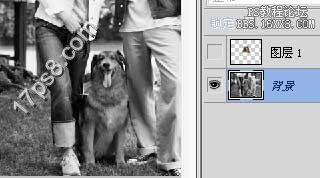
Ctrl+J复制背景,高斯模糊3像素,图层模式改为线性光,不透明度55%。
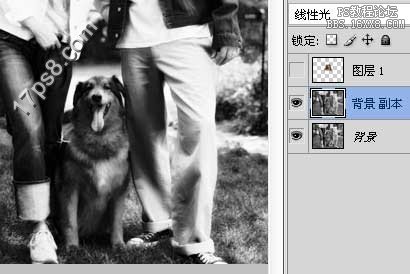
建立新层,填充#014782,图层模式柔光,45%不透明度。

合并可见层,ctrl+L色阶调整。
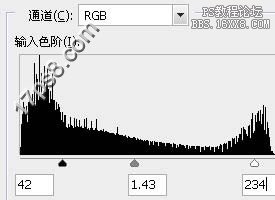
滤镜>扭曲>扩散亮光。
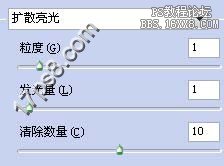
得到下图效果。

建新层,填充白色,用黑色画笔把底层图片涂抹出来。
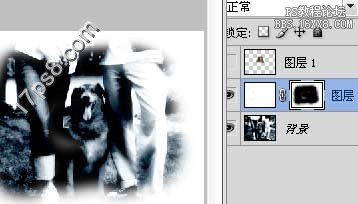
选择并显示图层1,色阶调整。
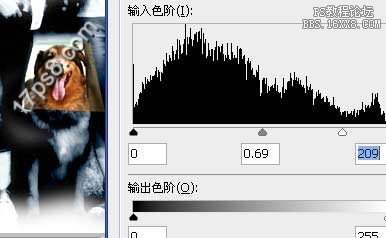
添加勾边、黑色外发光图层样式、

输入文字,添加其它修饰,最终效果如下。

